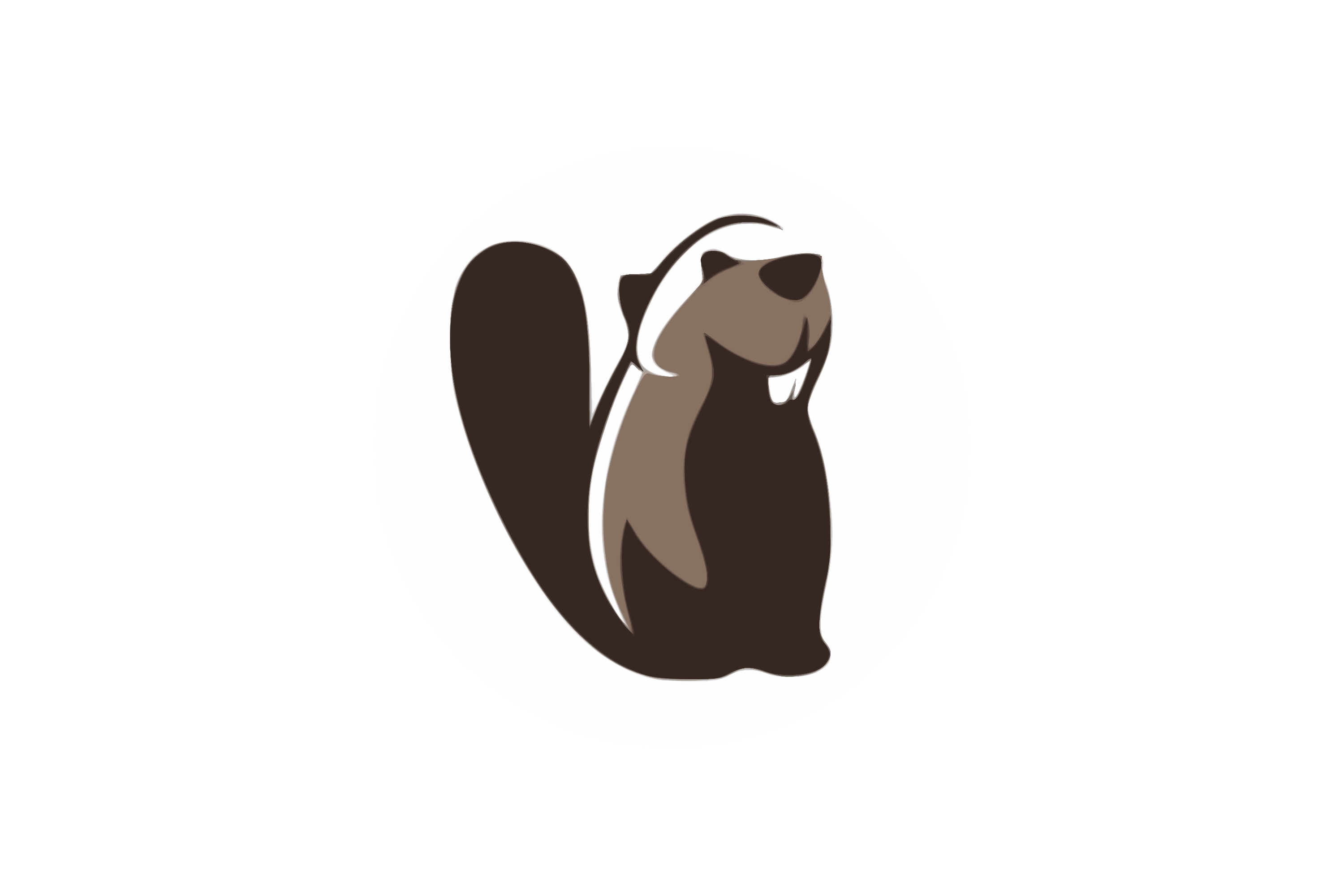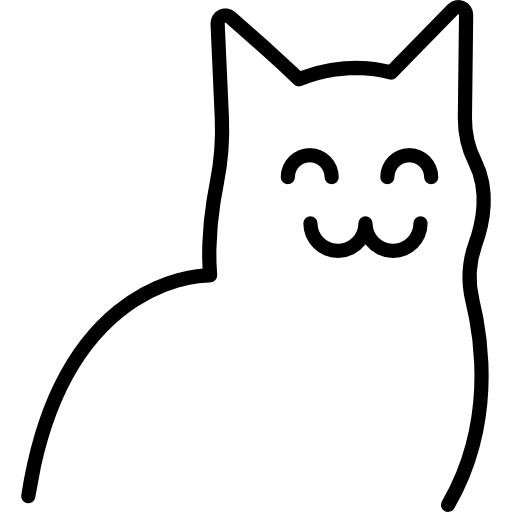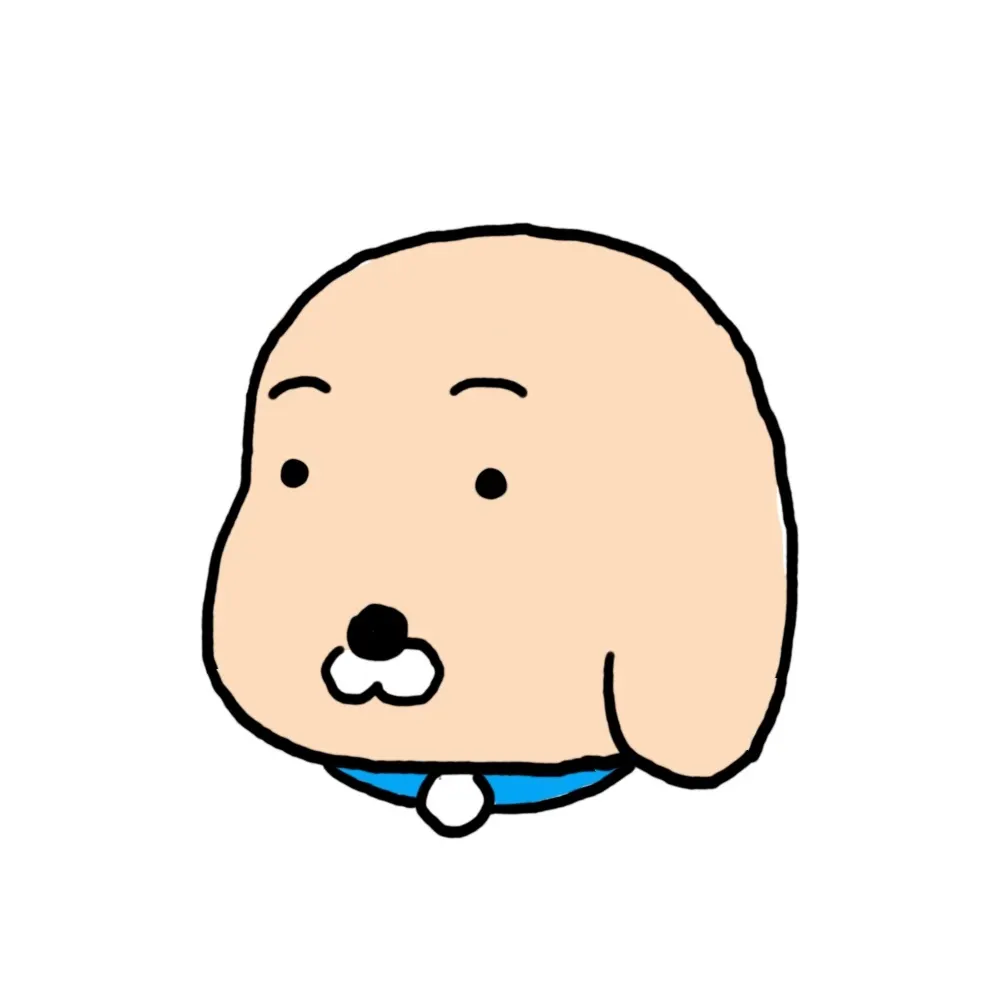macOS에 MySQL과 DBeaver 설치하기
백엔드를 본격적으로 시작하기에 앞서 DataBase 를 배우게 되었다.
그래서 설치하는 MySQL과 DBeaver..! 두구두구두구🥁
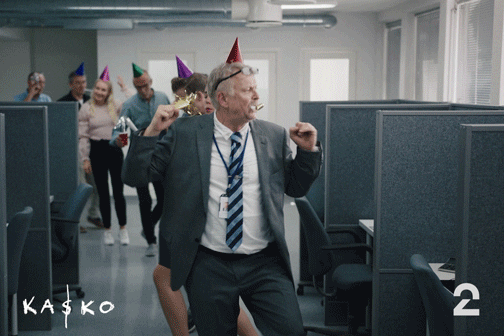
MySQL 설치와 셋팅
-
먼저 https://dev.mysql.com/downloads/mysql/ 에서 버전과 맥북 사양에 맞는 설치파일을 다운받는다. 나같은 경우 버전은 8.0.34, 인텔맥이므로 아래 빨간색 박스로 표시한 파일을 다운받았다.
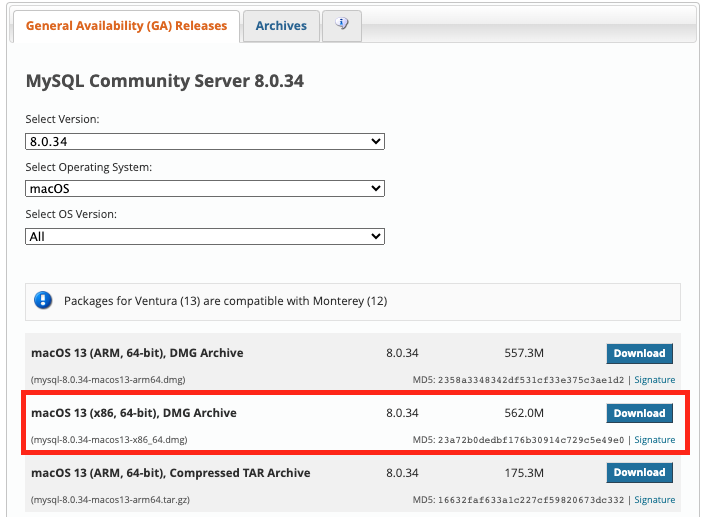
-
설치 파일을 더블 클릭해서 설치를 진행한다. 별로 어려운 것은 없고, 계속 버튼을 누르면 알아서 진행된다. 설치 마지막 즈음에 비밀번호를 설정하는 창이 뜨는데, 비밀 번호를 좀 더 보안성(?) 있게 설정하려면
Use Strong Password Encryption이라는 첫번째 항목을 선택하고 그게 아니라면 두번째 항목을 선택한다.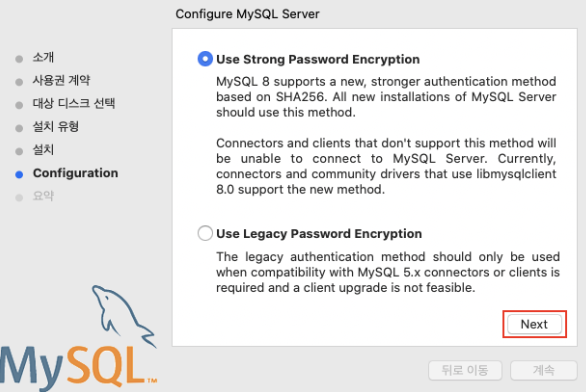
그리고 비밀번호를 설정하면 된다. 여기서 root user는 관리자 계정이라고 생각하면 된다. 설정한 비밀번호는 절대 잊으면 안된다 절대절대!!
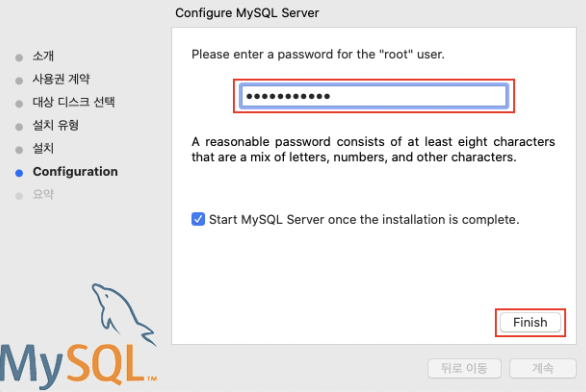
-
설치가 다 되면 터미널을 실행한다. 만약 터미널 이름이 zsh 라면 open ~/.zshrc 를 입력하고, bash 라면 open ~/.bash_profile 을 입력하고 엔터를 누른다.
-
그럼 아래와 같이 에디터가 뜨는데, 빨간색 박스로 표시한 부분의 경로가 다음과 같이 설정되어 있는지 확인한다.
export PATH="$PATH:/usr/local/mysql/bin/"
이 경로는 MySQL 설치 경로인데, 만약 설치 경로가 위 경로와 다르다면 그 다른 설치 경로를 입력해주어야 한다.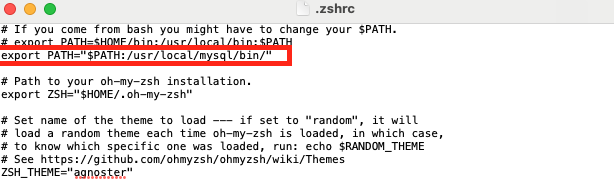
-
터미널을 끄고 다시 실행한 뒤,
mysql -u root -p를 입력하면 비밀번호를 입력하라는 메세지가 나온다. 그럼 MySQL 설치 맨 마지막 단계에서 설정했던 비밀번호를 입력해주면 된다. 그럼 터미널에 아래와 같은 메세지가 뜬다.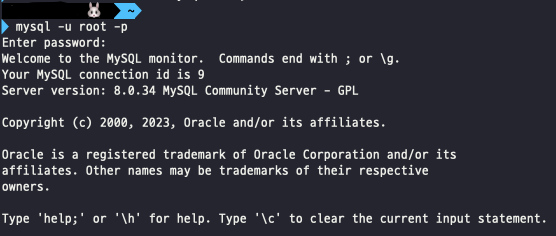
-
mysql -u root -p는 MySQL server를 띄우는 명령어로 MySQL을 사용하기 전에 터미널 창에 실행해둬야 MySQL을 사용할 수 있다. -
서버를 종료하려면
exit명령어를 입력한다.
※ 참고사항
DBeaver에 한 번 접속하고 나면 터미널에 서버를 띄우지 않아도 연결이 계속 유지되는 모양이다.
새로운 계정 생성 방법
root는 관리자 계정이다. 따라서 연습용으로 사용할 계정을 따로 만들어주는 것이 좋다. oracle이나 MySQL Workbench 외 기타 DB 개발도구에서 계정을 생성할 수도 있고, 아래 설명처럼 터미널에서 따로 생성할 수도 있다.
-
먼저 터미널에서 root 계정
mysql -u root -p으로 mysql을 접속한다.
접속 후select user, host from mysql.user;를 입력하면 계정 목록을 확인할 수 있다.
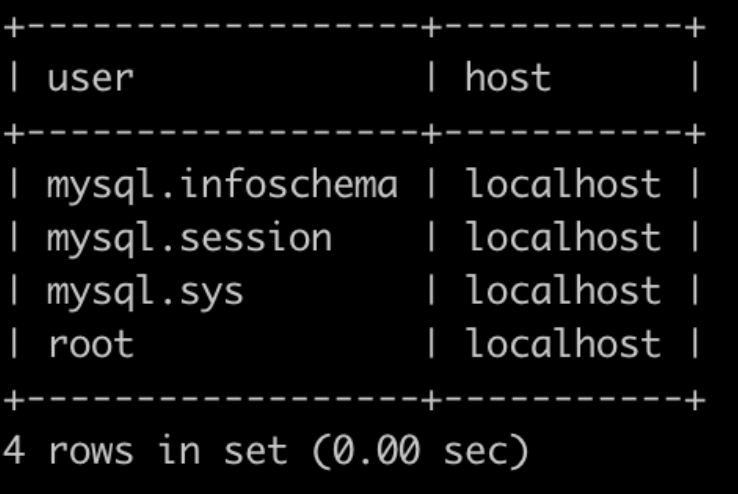
-
아래와 같이 계정을 생성하는 명령어를 입력한다.
create user 'USERID'@'% or localhost' identified by 'PASSWORD';
USERID에는 만들고자 하는 계정의 이름을, PASSWORD에는 비밀번호를 입력한다. 'USERID'@ 바로 뒤에 오는 '% or localhost' 에서는 계정 사용 용도에 맞게 % 또는 localhost 중 하나만 입력하라는 의미이다. 여기서 %는 외부 접속을, localhost는 내부 접속을 의미한다. (네트워크 쪽은 잘 모르겠다 ㅜㅜ 얼렁 공부해서 내용 업데이트 해놔야징...) -
터미널에
select user, host from mysql.user;를 입력해서 계정 목록을 조회해서 계정이 잘 생성되었는지 확인한다. 나는 tiger 라는 이름의 계정을 생성했다.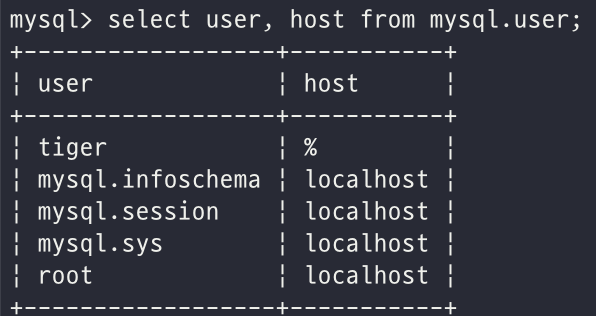
-
이제 tiger 라는 연습용 계정을 사용할 것이므로 MySQL Server 띄울 때,
mysql -u tiger -p를 입력하면 된다!
새로 생성한 계정에 권한 부여하기
먼저 터미널 창에 관리자 계정으로 서버를 띄운 후에(mysql -u root -p) 아래 적혀있는 명령어 중 목적에 맞는 것을 터미널 창에 입력하면 된다. 나는 관리자 계정처럼 사용할 거라 1번 처럼 모든 DB에 모든 권한을 다 줬다.
-
모든 DB에 모든 권한을 부여하기
grant all privileges on *.* to '계정아이디'@'호스트';
나는 계정 이름을 tiger, 호스트를 % 로 설정했으므로
grant all privileges on *.* to 'tiger'@'%';를 입력한다. -
특정 DB에 모든 권한을 부여하기
grant all privileges on 데이터베이스명.* to '계정아이디'@'호스트';
grant all privileges on 데이터베이스명.* to 'tiger'@'%'; -
특정 DB에 특정 권한 부여
grant select, insert, update on 데이터베이스명.* to '계정아이디'@'호스트';
grant select, insert, update on 데이터베이스명.* to 'tiger'@'%'; -
부여한 권한 적용 및 확인하기
flush privileges;
show grants for '계정아이디'@'호스트';
계정 삭제하기
계정은 drop, delete 두 가지 명령어로 삭제할 수 있다.
-
drop
drop user '계정아이디'@'호스트';
drop user 'tiger'@'%'; -
delete
delete from user where user = '계정아이디';
delete from user where user = 'tiger';
DBeaver 를 설치하자
DBeaver는 오라클, MySQL, Maria DB 그 외 많은 DBMS를 지원하는 DB 개발도구이다. 여러 DBMS 기반의 DB를 한곳에서 볼 수 있고, 사용이 간편하다는 장점이 있다. 그리고 Beaver 아이콘이 귀엽다...
- 먼저 https://dbeaver.io/download/ 로 들어가면 아래 사진과 같이 설치 파일을 다운받을 수 있는 화면이 뜬다. 나는 인텔맥이라서 인텔용 설치 파일을 다운받았다.
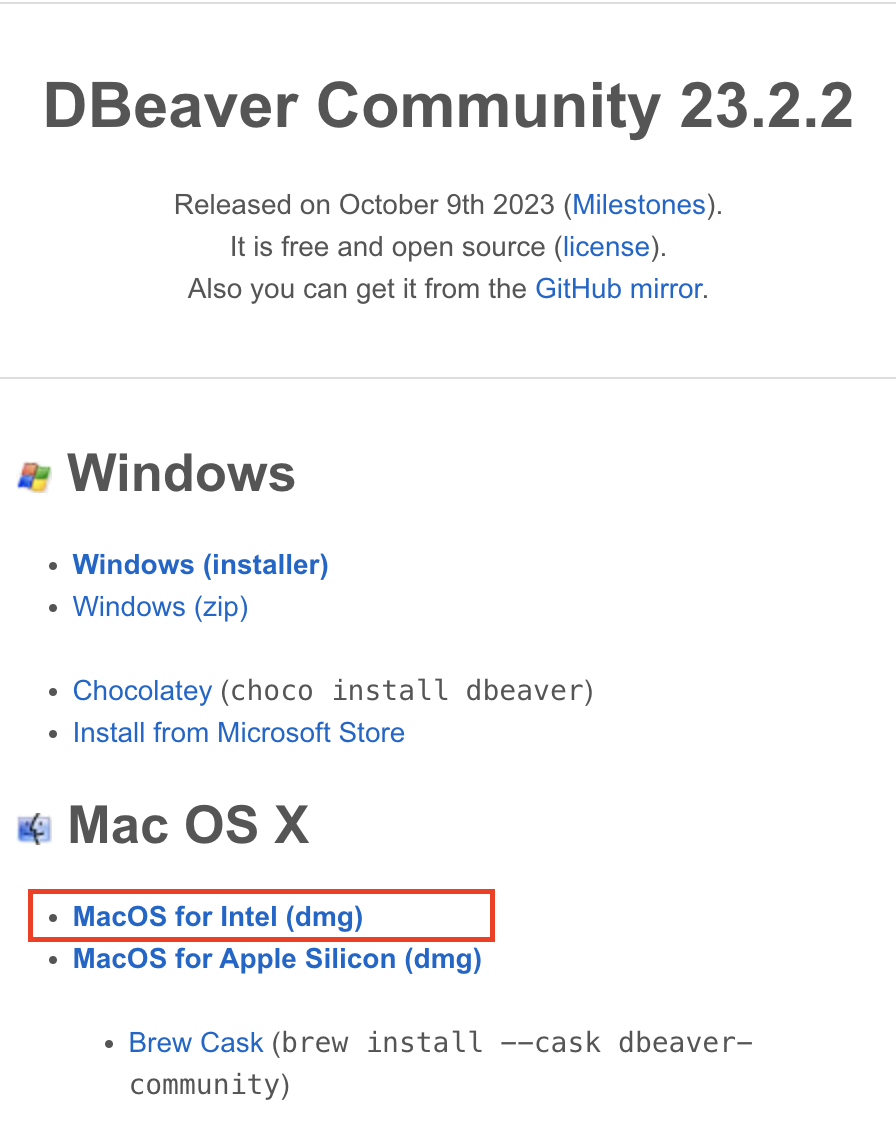
- 설치 파일을 더블 클릭하면 아래와 같은 창이 뜨고, DBeaver 아이콘을 옆의 Application 폴더로 드래그하여 옮겨 주면 설치 끝!
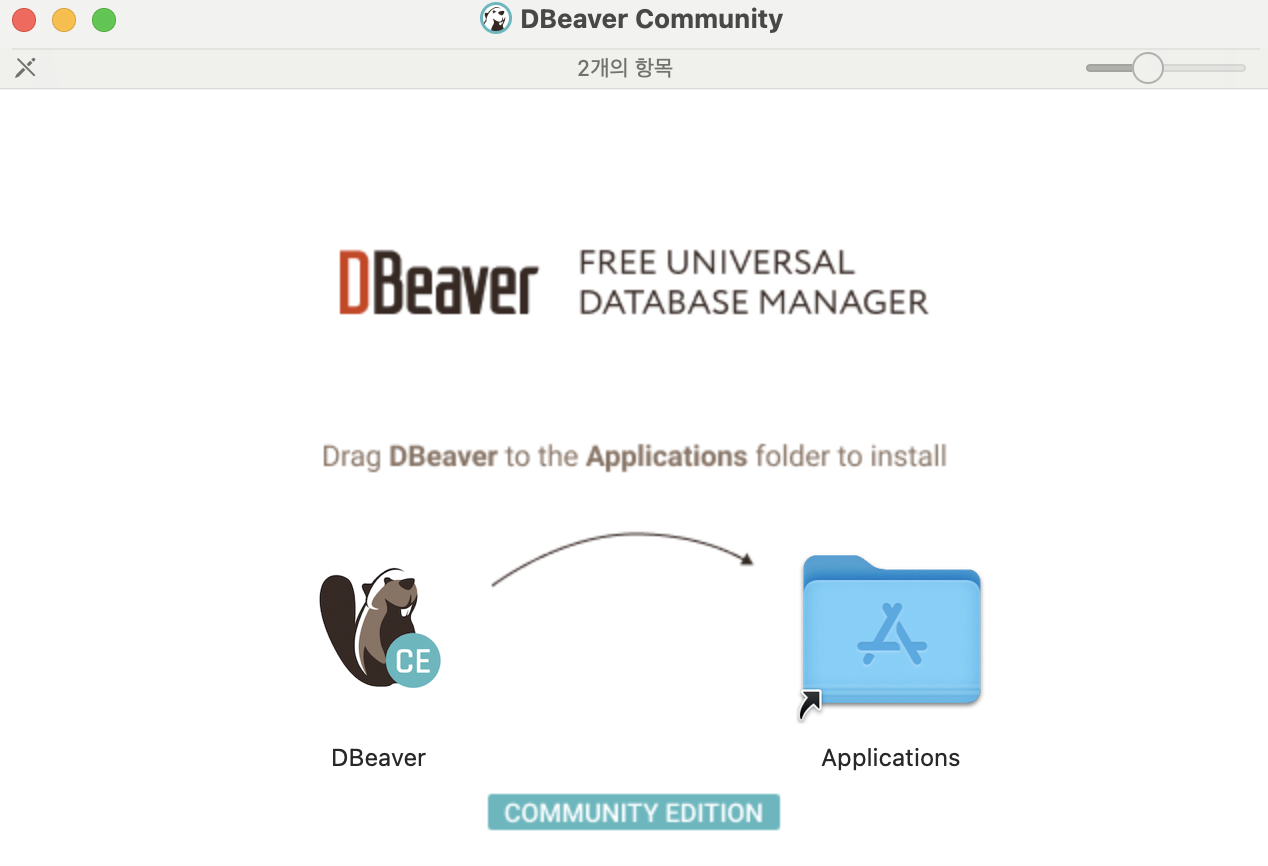
새 데이터베이스 연결하기
-
왼쪽 상단에 새 데이터베이스 연결 아이콘을 누른다.
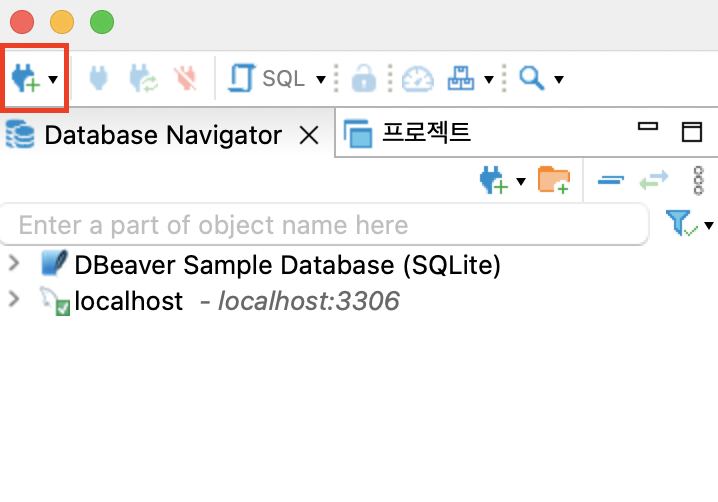
-
아래와 같은 창이 뜨면 MySQL을 선택한 뒤 다음 버튼을 누른다.
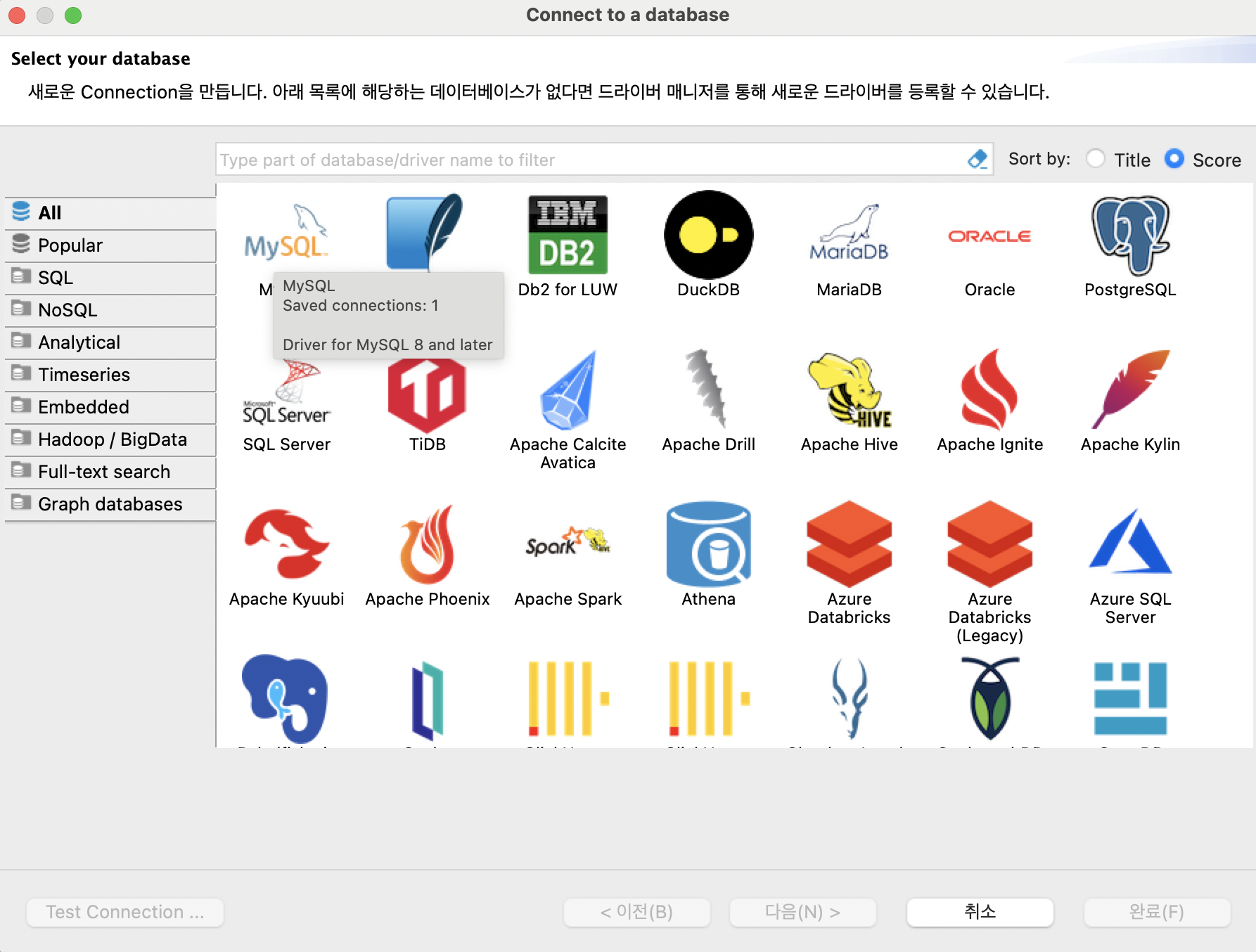
-
Username에 새로 만든 계정 이름을 입력하고, 계정 비밀번호를 입력한다.
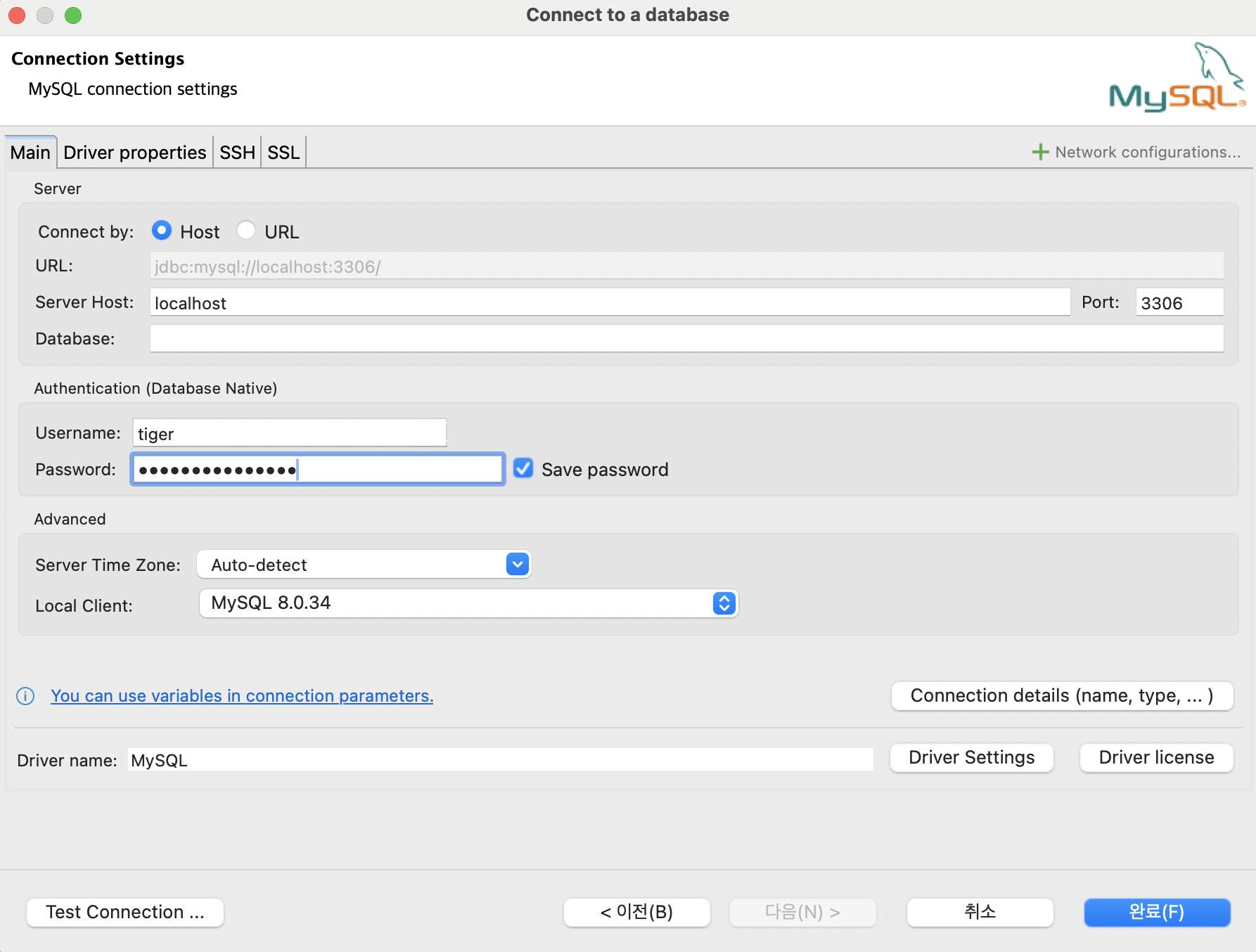
-
왼쪽 파일트리처럼 뜨면 성공!
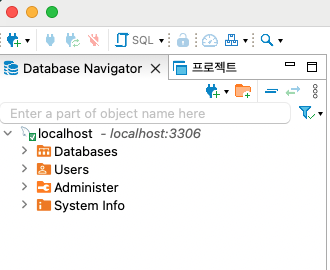
설치 끝-!